Практическая работа №1
Разработка рекламных изданий средствами НИС
В ходе выполнения данной работы создается рекламный материал для предприятия, в котором вы проходите практику.
Scribus - это бесплатная и полноценная издательская система распространяемая с открытым исходным кодом, которая может заменить проприетарные Adobe InDesign и QuarkXPress.
Программа имеет настраиваемый интерфейс, переведенный на несколько языков в том числе и русский. Удобные инструменты рисования фигур: произвольная линия, прямая, кривая Безье, эллипсы, многоугольники и так далее. Блоки с различным оформлением, видимые и скрытые, поддерживающие вращение. Поддерживаются слои, объекты могут перемещаться между слоями, шаблоны страниц, стили абзацев, связывание, группировка, блокирование, изменение размера объектов, преобразование типов объектов.
Для сохранения используется собственный формат с полной поддержкой шрифтов и текста в Unicode, встраивание шрифтов в документы.
Scribus поддерживает такие возможности профессиональных программ, как поддержка CMYK, создание цветоделений CMYK и RGB в PostScript, Spot Colors, ICC color management и создание PDF.
При помощи Scribus вы можете:
- Макетировать и верстать журналы, бюллетени, печатную рекламу, создавать брошюры, календари, словом, всё, что требует привлекательно выглядящего текста.
- Создавать интерактивные PDF-формуляры с использованием заполняемых форм, кнопок, паролей и прочего. Вы можете использовать Javascript прямо в Scribus.
Задание 1: Разработка визитки предприятия
• Разработать не менее 5 образцов визиток для предприятия.
• Выполнить несколько визиток каждого образца для нескольких работников предприятия
Требования к визитке:
1. Оформление не должно быть перегружено (не нужно стараться занять все свободное место визитки, грамотно располагайте информацию на поле)
2. Оформление может поддерживать тематику предприятия (например, если фирма занимается ремонтом компьютеров, на визитке может размещаться графика запчастей компьютера)
Пример создания визитки:
На сегодняшний день распространены два основных формата визитных карточек: основной формат ‒ 90х50 мм и так называемый «евростандарт» - 85х55мм. Именно под эти размеры рассчитаны визитницы, портмоне, кошельки и т.п. «Евро-формат» считается основным в странах Евросоюза. В России к нему прибегают в основном люди, работающие с иностранными партнёрами.
Мы будем делать визитку 90x50 мм. Руководителя гипотетического школьного проекта «Школа ‒ 21 век». Для этого в окне создания нового документа выставим следующие параметры:
| ➢Макет документа ‒ Одиночная страница; ➢Единица измерения ‒ Миллиметры (для удобства восприятия); ➢Количество страниц ‒ 1; ➢Ширина ‒ 90мм; ➢Высота 50мм; ➢Отступы везде по нулям. Все другие параметры по умолчанию. После создания нового документа активируйте сетку (Вид>>Показывать сетку) В итоге получится заготовка как на рис. 1. |  Рис. 1
Рис. 1
|
Теперь добавим текст. Для этого, с помощью инструмента Добавить текстовый блок, разместим в правом верхнем углу текстовую область, в которую впишем ФИО и статус владельца нашей визитки (рис. 2). Выравнивание сделаем по центру (используйте редактор Story Editor).
 Рис. 2
Рис. 2
|  Рис. 3
Рис. 3
|
В нижней центральной части с помощью того же инструмента Добавить текстовый блок добавим контактные данные как на рис. 3. Выравнивание сделаем по центру. С помощью инструмента Добавить изображение поместим в верхний левый угол эмблему проекта (рис. 4)

Рис. 4
Задание 2: Разработка рекламного буклета
Требования к буклету:
1. Буклет должен иметь вид двойного фальца.
2. В содержание необходимо включить:
• титульную сторону
• предоставляемые услуги
• контактная информация
• администрация предприятия
Пример создания буклета:
Cоздадим простой буклет на листе формата A4 альбомной ориентации и имеющий две линии сгиба (три части). Для этого в окне создания нового документа выставим следующие параметры:
1 Макет документа ‒ две фальцовки.
2 Единица измерения ‒ миллиметры (для удобства восприятия).
3 Количество страниц ‒ 2 (внутренняя и внешняя сторона буклета).
4 Размер ‒ A4.
5 Ориентация ‒ альбом.
Все поля отступа по умолчанию равны значениям, учитывающим последующую брошюровку. Так как буклеты брошюровать не нужно, то разумно будет выставить все поля в пределах от 0 до 5мм (распечатать несколько вариантов и выбрать оптимальный). По завершению всех этих операций нажмите кнопку OK (рис. 5).

Рис. 5
После нажатия на кнопку OKоткроется 2 заготовки нашего будущего буклета (рис. 6). Может случиться так, что буклеты будут иметь неудобный для работы масштаб. Чтобы его изменить, можно покрутить колёсико мыши при нажатой клавише Ctrlили воспользоваться инструментом Изменить масштабна панели инструментов.
При обычном использовании инструмента Изменить масштабпроисходит приближение объекта. Для того чтобы при использовании инструмента Изменить масштабпроисходило отдаление, необходимо удерживать клавишу Shift.
Для удобства работы активируем в меню Видпункты Показывать сеткуи Показывать направляющие. Чтобы иметь визуальное представление о линиях сгиба во время вёрстки, необходимо на буклет поместить две вертикальные направляющие, которые разобьют его на три части. Направляющие создаются в пункте меню Страница>>Управление направляющими. После активации этого пункта меню открывается окно Управление направляющими, в котором и задаются параметры направляющих. В этом окне необходимо открыть вкладку Столбцы/строкии в поле количества вертикальных направляющих выставить значение -2(рис. 7). Если вы желаете, чтобы направляющие появились на всех страницах вашего полиграфического изделия, то нажмите кнопку Применить ко всем страницам. После этого ваш буклет примет вид, показанный на рис. 8.
 Рис. 8
Рис. 8
|  Рис. 6
Рис. 6
 Рис. 7
Рис. 7
|
| Теперь, когда заготовки готовы, можно приступать к их наполнению. Важным моментом является понимание назначения каждого элемента страницы буклета, так как от этого зависит характер размещаемой информации. Положим, что первая страница буклета будет его лицевой стороной. Когда он будет напечатан и согнут вдоль вертикальных направляющих, крайняя правая часть окажется сверху, центральная ‒ внизу, а левая ‒ внутри буклета. Чтобы более чётко представить себе эту схему, посмотрите на рис. 9, на котором схематично изображено назначение каждой из страниц внешней части буклета. |  Рис. 9
Рис. 9
|
Внутреннюю страницу буклета визуально представить проще. Создадим ее по подобию внешней страницы (рис. 10).
 Рис. 10
Рис. 10
|  Рис. 11
Рис. 11
|
Пусть наш буклет будет посвящён воображаемой школе. Начнем оформлять внешнюю часть буклета. Поместим несколько изображений, воспользовавшись инструментом Добавить изображение, как показано на рис. 11. Для достижения оформительских эффектов используем инструмент Добавить фигуру. Из имеющегося набора фигур данного инструмента выделим прямоугольник (рис. 12). Разместим пару прямоугольников на нашем буклете для использования их в качестве фона. Выделив нужный прямоугольник, вызовем окно его свойств вызвав окно свойств (клавиша F2) и на вкладке Цвета выберем нужный цвет заливки. Затем установим на вкладке X,Y,Z в области Уровень нужную позицию относительно других элементов.
 Рис. 12
Рис. 12
|  Рис. 13
Рис. 13
|
На рис. 13 показан вид буклета после вышеперечисленных действий. Теперь с помощью инструмента Добавить текстовый блок добавим несколько текстовых блоков с информативной частью нашего буклета (рис. 14).
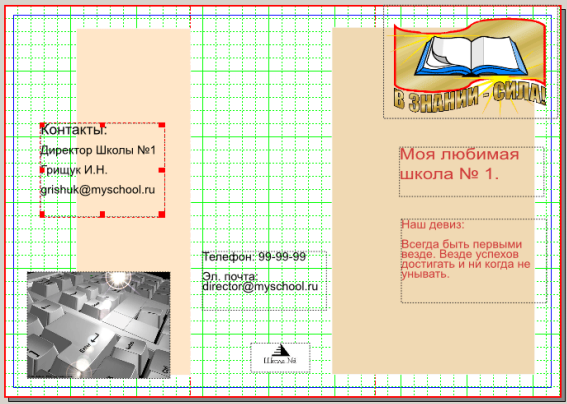
Рис. 14
Для создания внутренней стороны буклета используем тот же инструментарий и те же приёмы, которые применяли для оформления внешней стороны. Пример внутреннего разворота буклета приводится на рис. 15.

Рис. 15






